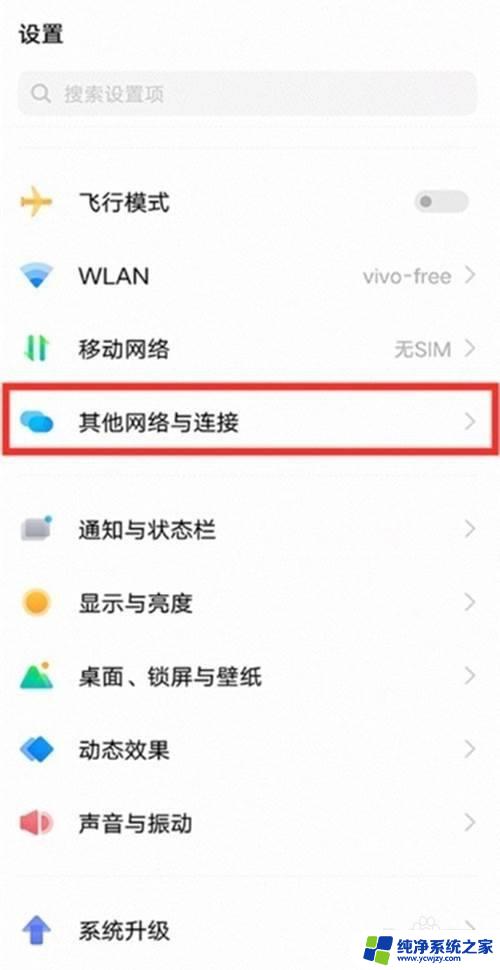电视机怎么打开投屏功能 电视如何使用投屏功能
更新时间:2023-11-24 17:01:20作者:yang
电视机怎么打开投屏功能,近年来随着智能科技的快速发展,电视机已经不再是简单的观看节目的工具,更是成为了家庭娱乐中不可或缺的一部分,其中投屏功能更是成为了电视机的一项重要特性。究竟如何打开电视机的投屏功能呢?如何使用投屏功能呢?在本文中我们将为大家详细介绍电视机的投屏功能,并给出实际操作步骤,让大家能够轻松掌握这一技巧,享受更加便捷的观影体验。
操作方法:
1打开电视后退入到全屏信源界面。 2打开菜单。
2打开菜单。 3找到系统选项。
3找到系统选项。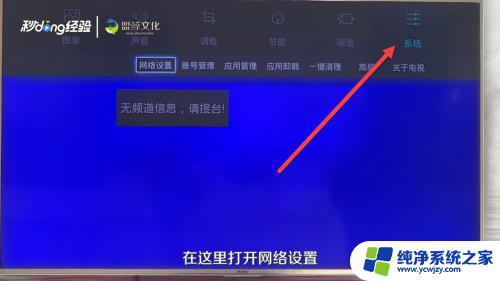 4打开网络设置。
4打开网络设置。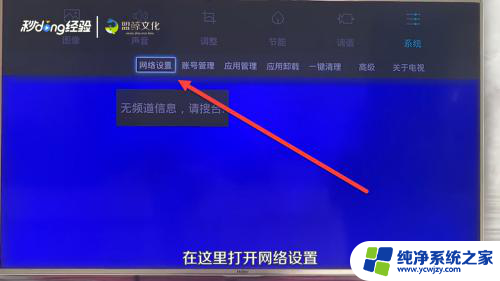 5打开无线连接。
5打开无线连接。 6选择与自己手机连接一样的相同wifi。
6选择与自己手机连接一样的相同wifi。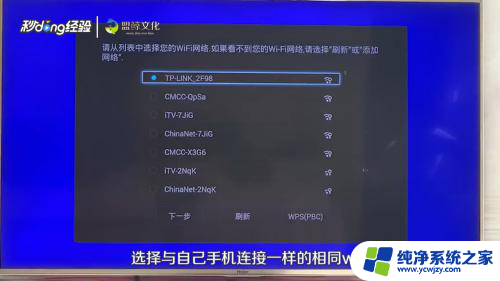 7打开手机中需要投屏的视频。
7打开手机中需要投屏的视频。 8点击右上角的tv图标,就可以进行投屏了。
8点击右上角的tv图标,就可以进行投屏了。
以上就是如何打开电视机的投屏功能,如果遇到这种情况,您可以按照小编的步骤尝试解决,操作非常简单和快速,一步到位。